Cara Restart HP Android Panduan Lengkap
Metode Restart HP Android Umum
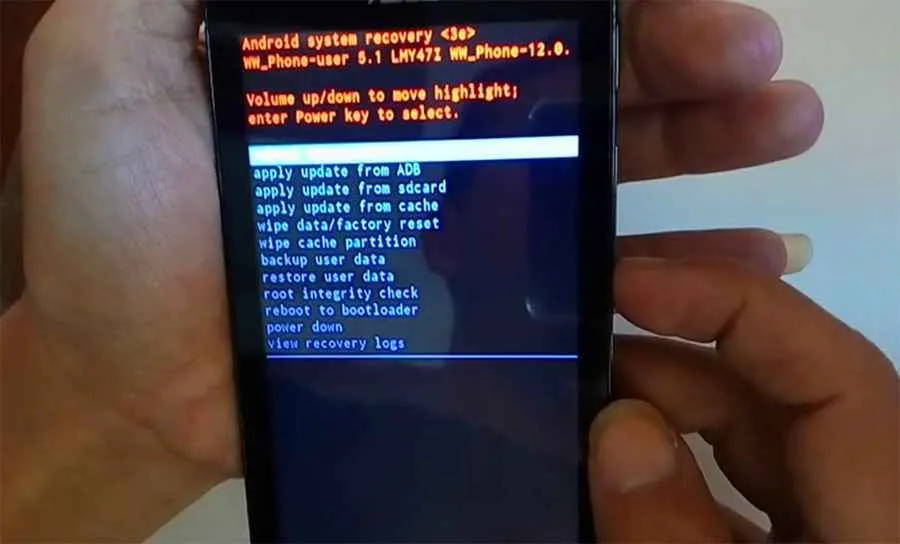
HP Android lemot? Aplikasi tiba-tiba force close? Jangan panik! Restart adalah solusi cepat dan efektif untuk mengatasi berbagai masalah kecil pada smartphone kesayanganmu. Ada beberapa cara untuk melakukan restart, dan kita akan bahas semuanya di sini, mulai dari metode paling sederhana hingga yang sedikit lebih teknis.
Restart HP Android dengan Tombol Power
Cara ini adalah metode paling umum dan mudah dilakukan. Cukup tekan dan tahan tombol power yang biasanya terletak di samping HP Androidmu. Setelah beberapa detik, akan muncul beberapa pilihan di layar, termasuk opsi “Restart” atau “Matikan”. Pilih “Restart” dan tunggu hingga HP Androidmu menyala kembali.
Restart HP Android dengan Kombinasi Tombol Power dan Volume
Metode ini sering digunakan ketika HP Androidmu hang atau tidak responsif terhadap sentuhan. Biasanya, kombinasi tombol yang digunakan adalah tombol power dan tombol volume bawah (Volume Down). Tekan dan tahan kedua tombol secara bersamaan selama beberapa detik. Layar akan mati dan HP Android akan melakukan restart. Perlu diingat, kombinasi tombol ini bisa sedikit berbeda tergantung merk dan model HP Androidmu.
Perbandingan Metode Restart
| Metode | Langkah-langkah | Kegunaan | Kapan Digunakan |
|---|---|---|---|
| Tombol Power | Tekan dan tahan tombol power hingga muncul pilihan restart. Pilih restart. | Restart sistem secara normal. | Untuk masalah ringan seperti aplikasi lemot atau sistem sedikit lag. |
| Tombol Power + Volume Down | Tekan dan tahan tombol power dan volume bawah secara bersamaan hingga HP restart. | Restart paksa sistem jika HP tidak responsif. | Jika HP hang, tidak responsif terhadap sentuhan, atau aplikasi macet total. |
Restart paksa (menggunakan kombinasi tombol power dan volume) sebaiknya digunakan hanya ketika HP Androidmu benar-benar freeze atau tidak responsif. Metode ini lebih drastis dan dapat menyebabkan hilangnya data sementara jika proses penyimpanan data sedang berlangsung.
Ilustrasi Proses Restart dengan Tombol Power
Bayangkan kamu menekan dan menahan tombol power di sisi kanan HP Androidmu. Setelah beberapa saat, layar akan berkedip, lalu muncul menu dengan beberapa pilihan. Biasanya, pilihan yang tersedia adalah “Restart”, “Matikan”, dan mungkin beberapa opsi lain seperti “Mode Pesawat” atau “Emergency”. Pilihan-pilihan ini ditampilkan dengan latar belakang gelap, dengan teks berwarna terang agar mudah dibaca. Kamu bisa memilih “Restart” dengan menggeser jari ke atas pilihan tersebut atau menekan pilihan tersebut jika layar sentuhmu masih berfungsi dengan baik. Setelah memilih “Restart”, HP Androidmu akan mati sebentar, lalu menyala kembali dengan proses booting normal.
Restart HP Android Lewat Menu Setting
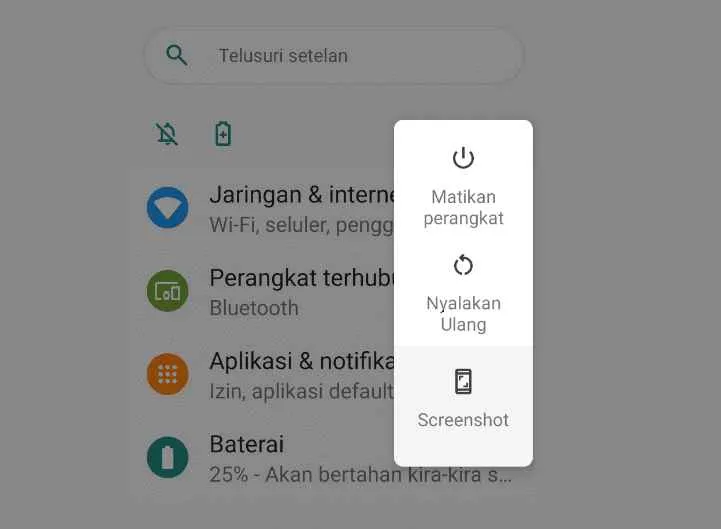
Nggak cuma tekan tombol power berulang kali, ternyata ada cara lain nih buat restart HP Android kamu, yaitu lewat menu pengaturan atau Settings. Cara ini lebih terstruktur dan bisa jadi solusi kalau tombol powermu bermasalah atau HP kamu stuck. Yuk, kita bahas langkah-langkahnya!
Restart via menu Settings umumnya lebih aman dan terkontrol dibandingkan metode paksa. Prosesnya juga lebih mudah dipahami, khususnya bagi pengguna baru. Meskipun langkah-langkahnya hampir mirip di berbagai merek HP Android, ada sedikit perbedaan yang perlu kamu perhatikan.
Langkah-Langkah Restart HP Android Lewat Menu Setting
Berikut langkah-langkah umum untuk merestart HP Android melalui menu Settings. Perlu diingat, tampilan menu bisa sedikit berbeda tergantung merek dan versi Android yang kamu gunakan.
- Buka Menu Settings: Cari ikon gerigi (⚙️) yang biasanya ada di layar utama atau di app drawer.
- Cari Menu System/General Management: Setelah masuk ke Settings, cari menu dengan nama yang mirip seperti “System”, “General Management”, atau yang serupa. Posisi menu ini bervariasi tergantung merek dan versi Android.
- Temukan Opsi Power Off/Restart: Di dalam menu System/General Management, cari opsi “Power off”, “Restart”, “Reboot”, atau opsi serupa. Kadang opsi ini berada di bagian bawah menu.
- Pilih Restart/Reboot: Ketuk opsi “Restart” atau “Reboot”. HP kamu akan mulai melakukan proses restart.
- Tunggu Proses Restart Selesai: Biarkan HP kamu menyelesaikan proses restart. Waktu yang dibutuhkan bervariasi tergantung spesifikasi HP.
Contoh Tampilan Menu Setting dan Perbedaan Antar Merek
Berikut gambaran umum tampilan menu Settings dan lokasi menu Power Off/Restart di beberapa merek HP Android. Perlu diingat bahwa tampilan ini bisa berbeda tergantung versi Android dan kustomisasi antarmuka dari masing-masing produsen.
Samsung: Biasanya menu Power Off/Restart berada di dalam menu “General Management” atau menu serupa. Setelah masuk ke menu tersebut, kamu akan menemukan opsi “Power off” dan “Restart” yang ditampilkan secara terpisah. Ikonnya biasanya berupa gambar baterai dengan tanda silang (untuk Power Off) dan gambar panah melingkar (untuk Restart).
Xiaomi: Pada Xiaomi, menu Power Off/Restart seringkali terletak di dalam menu “Settings” > “Additional settings” atau menu serupa. Opsi “Restart” biasanya disatukan dengan “Power off” dalam satu menu. Tampilannya seringkali berupa menu pop-up yang menampilkan pilihan “Restart” dan “Power off”.
Oppo: Mirip dengan Xiaomi, Oppo juga seringkali menempatkan opsi Power Off/Restart dalam menu “Additional settings” atau sejenisnya. Namun, beberapa model Oppo mungkin memiliki tata letak menu yang berbeda. Biasanya, terdapat ikon khusus untuk mengakses menu Power Off/Restart, yang akan menampilkan pilihan “Restart” dan “Power off” dalam menu pop-up.
Potensi Masalah dan Cara Mengatasinya
Meskipun umumnya mudah, terkadang ada masalah saat mencoba restart HP lewat menu Settings. Berikut beberapa potensi masalah dan solusinya:
- HP stuck dan tidak responsif: Jika HP kamu benar-benar frozen dan tidak bisa merespon sentuhan, kamu mungkin perlu melakukan hard reset dengan menekan tombol power dan volume secara bersamaan (kombinasi tombolnya berbeda-beda tergantung merek HP). Cari informasi spesifik untuk merek HP kamu.
- Menu Settings tidak bisa diakses: Jika menu Settings sendiri tidak bisa dibuka, kemungkinan ada masalah sistem yang lebih serius. Coba hubungi layanan purna jual merek HP kamu.
- Restart tidak berhasil: Jika setelah menekan “Restart”, HP kamu tidak melakukan restart, coba tunggu beberapa saat. Jika masih belum berhasil, coba matikan HP secara paksa (dengan menekan tombol power agak lama) lalu coba nyalakan kembali.
Mengatasi Masalah dengan Restart HP Android

HP Android lemot? Aplikasi tiba-tiba crash? Layar tiba-tiba freeze? Tenang, sebelum panik dan langsung uninstall aplikasi atau bawa ke tukang servis, coba restart HP Android kamu dulu! Aksi sederhana ini seringkali jadi solusi ampuh untuk berbagai masalah yang bikin kamu geregetan. Restart nggak cuma sekadar mematikan dan menyalakan HP, lho. Proses ini sebenarnya ‘membersihkan’ sistem operasi dari bug kecil yang mungkin bikin HP kamu bermasalah.
Restart HP Android sebenarnya mirip kayak kamu restart komputer. Proses ini akan menutup semua aplikasi yang berjalan di latar belakang dan membersihkan memori RAM. Dengan begitu, HP kamu akan kembali segar dan siap beraksi!
Masalah Umum yang Teratasi dengan Restart HP Android
Banyak masalah sepele yang bisa langsung teratasi dengan restart. Dari mulai aplikasi yang tiba-tiba berhenti sampai HP yang terasa berat. Berikut beberapa contoh masalah umum dan solusinya:
| Masalah | Penyebab | Solusi (dengan Restart) | Solusi Tambahan |
|---|---|---|---|
| Aplikasi tiba-tiba berhenti | Bug pada aplikasi, memori penuh, atau konflik dengan aplikasi lain. | Restart HP untuk membersihkan memori dan menutup aplikasi yang bermasalah. | Update aplikasi ke versi terbaru atau uninstall dan install ulang jika masalah berlanjut. |
| HP menjadi lambat/lemot | Banyak aplikasi yang berjalan di latar belakang, memori penuh, atau sistem operasi yang perlu dibersihkan. | Restart HP untuk menutup aplikasi yang berjalan di latar belakang dan membersihkan memori RAM. | Hapus aplikasi yang jarang digunakan atau clear cache aplikasi. |
| Layar macet/freeze | Bug pada sistem operasi, aplikasi yang bermasalah, atau memori penuh. | Restart HP untuk menghentikan proses yang menyebabkan freeze. | Jika masalah berulang, coba factory reset (setelah backup data penting!). |
| Koneksi internet tidak stabil | Gangguan jaringan, bug pada pengaturan jaringan, atau konflik dengan aplikasi lain. | Restart HP untuk menyegarkan koneksi internet. | Coba restart modem/router atau hubungi penyedia layanan internet. |
Melakukan restart secara berkala, misalnya seminggu sekali atau setelah penggunaan intensif, sangat penting untuk menjaga performa HP Android kamu tetap optimal. Ini membantu mencegah penumpukan bug kecil dan menjaga agar sistem operasi tetap berjalan lancar.
Langkah-langkah Troubleshooting Tambahan
Jika setelah restart masalah masih berlanjut, ada beberapa langkah troubleshooting tambahan yang bisa kamu coba. Langkah-langkah ini lebih spesifik dan perlu disesuaikan dengan jenis masalah yang kamu hadapi.
- Periksa penyimpanan internal HP. Jika hampir penuh, hapus file yang tidak terpakai.
- Update sistem operasi Android ke versi terbaru.
- Clear cache dan data aplikasi yang bermasalah.
- Lakukan factory reset (setelah backup data penting!) sebagai langkah terakhir jika masalah tetap terjadi.
Jenis-jenis Restart HP Android

HP Android lemot? Aplikasi tiba-tiba crash? Jangan panik! Restart bisa jadi solusinya. Tapi, tahukah kamu kalau ada beberapa jenis restart HP Android? Masing-masing punya fungsi dan cara kerjanya sendiri. Pilihan restart yang tepat bisa menyelamatkan harimu dari masalah sepele hingga yang cukup serius. Yuk, kita bahas perbedaannya!
Restart Biasa
Restart biasa adalah cara paling umum dan sederhana untuk mengatasi masalah kecil pada HP Android. Ini seperti “menyegarkan” sistem operasi, menutup aplikasi yang berjalan di latar belakang, dan membersihkan memori sementara. Prosesnya simpel dan cepat, cocok untuk mengatasi lag ringan atau aplikasi yang force close.
- Langkah-langkah: Tekan dan tahan tombol power, lalu pilih opsi “Restart” atau “Matikan” dan nyalakan kembali.
- Contoh situasi: HP terasa lemot, aplikasi bermasalah, atau hanya ingin membersihkan memori.
Restart Paksa (Force Restart)
Berbeda dengan restart biasa, force restart dilakukan ketika HP Androidmu hang atau tidak responsif sama sekali. Metode ini memaksa HP untuk mati dan menyala kembali tanpa melalui proses normal. Ini seperti menekan tombol reset darurat.
- Langkah-langkah: Kombinasi tombol bervariasi tergantung merek dan model HP. Umumnya melibatkan menekan dan menahan tombol power dan tombol volume atas/bawah secara bersamaan selama beberapa detik hingga HP mati dan menyala kembali. Cara pastinya bisa dicari di panduan pengguna HP masing-masing.
- Contoh situasi: HP freeze, layar tidak responsif, aplikasi macet, atau HP tiba-tiba mati dan tidak bisa dinyalakan kembali.
Safe Mode
Safe Mode adalah mode khusus yang hanya menjalankan aplikasi sistem dan aplikasi bawaan Android. Aplikasi pihak ketiga yang kamu instal akan dinonaktifkan sementara. Mode ini sangat berguna untuk mengidentifikasi apakah aplikasi pihak ketiga yang menyebabkan masalah pada HP Androidmu.
- Langkah-langkah: Cara masuk ke Safe Mode juga bervariasi tergantung merek dan model HP. Umumnya melibatkan menekan dan menahan tombol power saat HP menyala, lalu memilih opsi “Safe Mode” ketika muncul. Detailnya bisa dilihat di panduan pengguna HP masing-masing.
- Contoh situasi: HP mengalami crash berulang, baterai boros, atau kinerja HP menurun drastis setelah menginstal aplikasi baru.
Perbandingan Ketiga Jenis Restart
| Jenis Restart | Cara Kerja | Kegunaan | Situasi yang Tepat |
|---|---|---|---|
| Restart Biasa | Menutup aplikasi latar belakang, membersihkan memori sementara. | Mengatasi masalah ringan, meningkatkan performa. | HP lemot, aplikasi force close. |
| Restart Paksa | Memaksa HP mati dan menyala kembali. | Mengatasi hang, freeze, dan masalah sistem yang serius. | HP freeze, layar tidak responsif. |
| Safe Mode | Menjalankan hanya aplikasi sistem dan aplikasi bawaan. | Mengidentifikasi aplikasi pihak ketiga yang bermasalah. | Crash berulang, baterai boros, performa menurun setelah instal aplikasi baru. |
Perbedaan Tampilan Layar di Safe Mode
Saat HP berada di Safe Mode, biasanya akan ada tulisan “Safe Mode” di pojok layar, biasanya di bagian bawah. Tampilan keseluruhan sistem operasi akan sama seperti biasanya, namun hanya aplikasi bawaan dan sistem yang berjalan. Aplikasi pihak ketiga yang biasanya ada di home screen atau app drawer tidak akan terlihat. Ini berbeda dengan tampilan normal di mana semua aplikasi, termasuk aplikasi pihak ketiga, terlihat dan dapat diakses.
Simpulan Akhir

Nah, Sobat, sekarang kamu sudah punya bekal lengkap untuk mengatasi berbagai masalah di HP Androidmu dengan melakukan restart. Ingat, restart bukan hanya solusi sementara, tapi juga langkah penting untuk menjaga performa HP Android agar tetap prima. Jangan ragu untuk mencoba berbagai metode yang telah dijelaskan, dan temukan cara paling efektif untukmu. Selamat mencoba dan semoga HP Androidmu selalu lancar jaya!


What's Your Reaction?
-
0
 Like
Like -
0
 Dislike
Dislike -
0
 Funny
Funny -
0
 Angry
Angry -
0
 Sad
Sad -
0
 Wow
Wow








